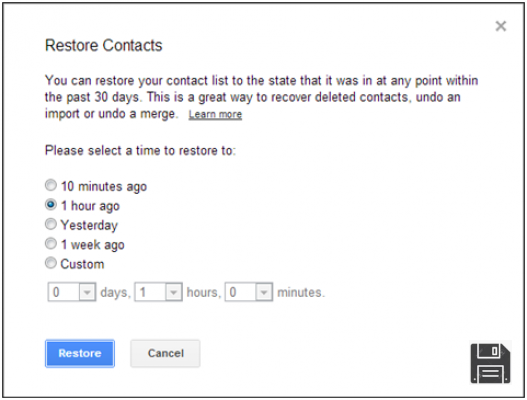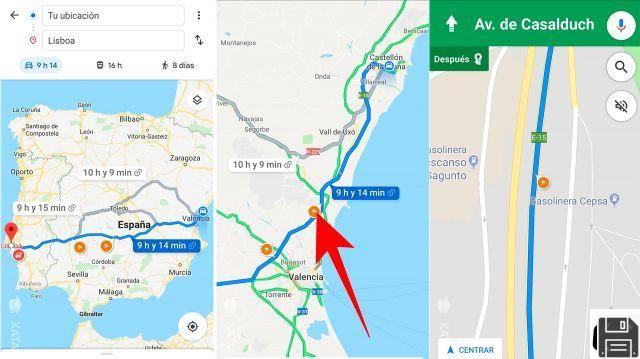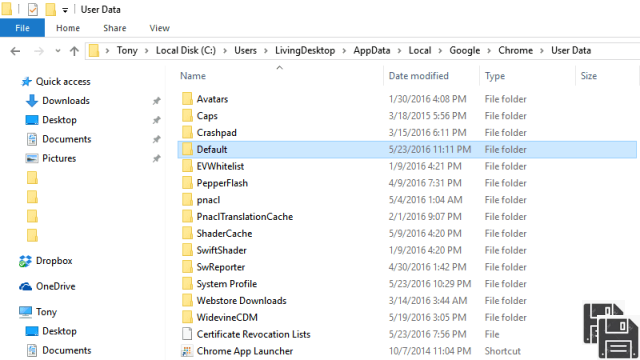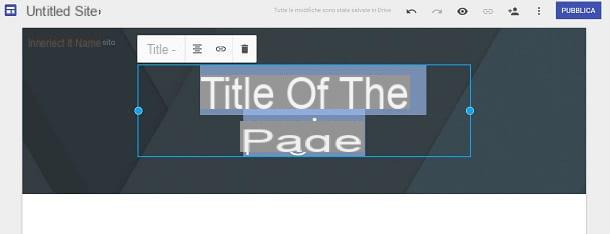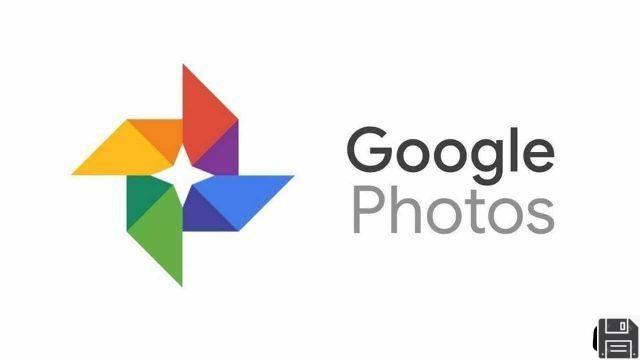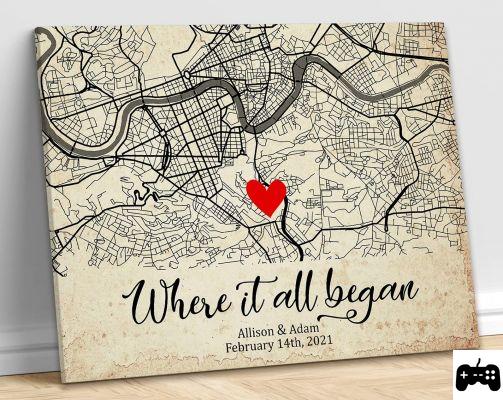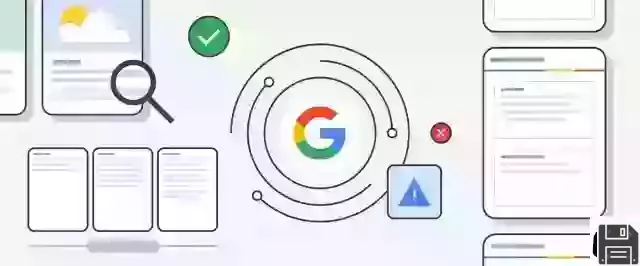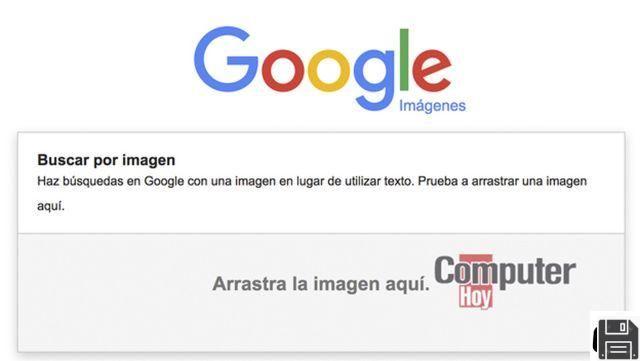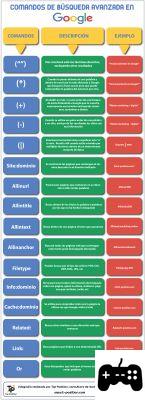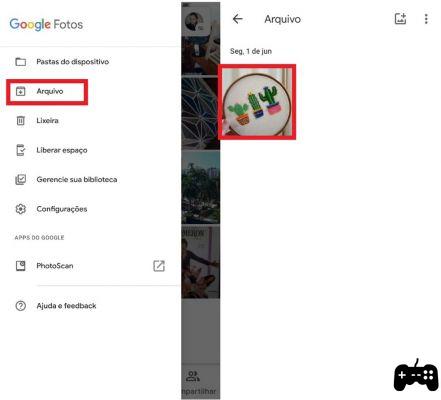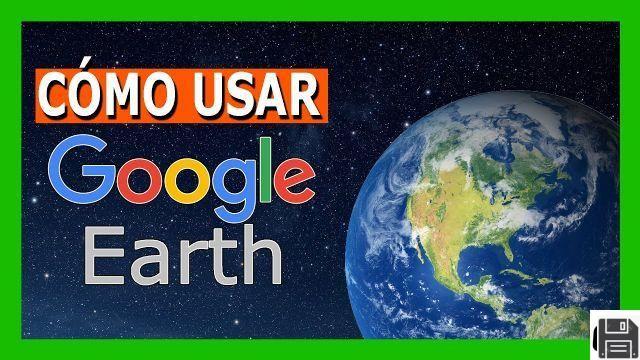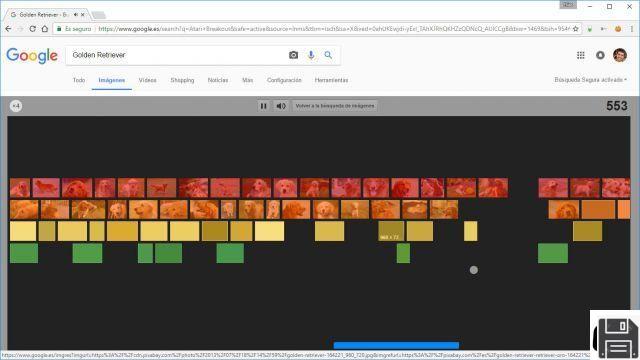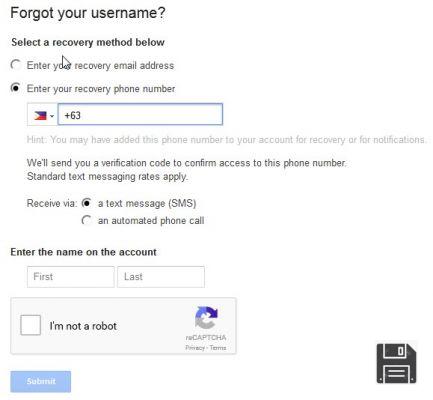De ForDataRecovery, nous voulons vous donner des informations sur la façon de récupérer l'historique supprimé. Pour récupérer les données de chaque navigateur web, page web de, par exemple, Google Chrome, vous devrez suivre quelques étapes que nous indiquons dans ce post (cela fonctionne pour n'importe quel navigateur), que vous ayez Microsoft Windows ou Mac. Si ce n'est pas votre histoire, n'oubliez pas de respecter la vie privée des autres.
Comment restaurer l'historique supprimé
Pour empêcher les amis et la famille fouineurs de découvrir les sites web que vous visitez, j'ai récemment lu mon guide sur la façon d'effacer l'historique et supprimé l'historique des navigateurs installés sur votre ordinateur. Cependant, après quelques jours, vous avez changé d'avis et vous souhaitez savoir s'il existe un moyen de récupérer l'historique supprimé.
Pour dissiper vos doutes à ce sujet, je voudrais vous dire que oui, il est possible de récupérer l'historique supprimé et que vous pouvez donc facilement réparer les "dommages" causés. Comment dites-vous ? Vous êtes très heureux, mais vous voulez maintenant savoir comment procéder. Eh bien, ne vous inquiétez pas, je peux vous donner un coup de main ! Si vous suivez mes instructions, vous serez en mesure de récupérer l'historique supprimé en un rien de temps, vous avez ma parole.
Avant de vous expliquer en détail ce qu'il faut faire, je tiens à vous rassurer sur un point : quels que soient le système d'exploitation et le navigateur web que vous utilisez, il s'agit d'une opération très simple qui ne demande qu'un minimum d'attention et quelques minutes de temps libre. Peu importe que vous soyez plus ou moins expert en informatique et en nouvelles technologies.
Si vous voulez connaître toutes les étapes à suivre pour récupérer votre historique supprimé, je vous suggère de vous asseoir et de vous concentrer sur la lecture des lignes suivantes. Je suis sûr qu'au final, vous serez d'accord avec moi pour dire que la récupération de votre historique effacé a été un jeu d'enfant et que, si nécessaire, vous serez également prêt à expliquer à vos amis comment procéder. Qu'en dites-vous ?
Récupérer l'historique supprimé dans Windows
Récupérer les pages Web supprimées de l'historique de mon PC
Dans Windows, pour récupérer l'historique supprimé, vous pouvez utiliser certains programmes spéciaux conçus exactement dans ce but. Il s'agit d'outils de base que vous pouvez télécharger directement sur Internet sans dépenser un centime.
Grâce à ces programmes, vous pouvez récupérer l'historique supprimé de tous les navigateurs Web courants : Internet Explorer, Microsoft Edge, Mozilla Firefox ou Google Chrome. Utilisez-les et je suis sûr que vous ne le regretterez pas.
Historique de MiTec Internet
Comment connaître votre historique Internet s'il a été supprimé ?
Le premier logiciel que je vous suggère d'essayer pour récupérer votre historique supprimé est MiTec Internet History. Au cas où vous n'en auriez pas entendu parler, il s'agit d'un programme gratuit que vous pouvez utiliser sans installation et qui vous permet de récupérer facilement votre historique supprimé. Laissez-moi vous dire comment l'utiliser.
Tout d'abord, cliquez ici afin de vous connecter immédiatement à la page de téléchargement de MiTec Internet History, puis cliquez sur le bouton de téléchargement en haut à droite.
Attendez que le programme commence et termine son téléchargement, puis lancez MiTec Internet History en cliquant sur le bouton Ouvrir dans la fenêtre de votre navigateur ou sur l'icône du fichier ZIP du programme dans votre dossier de téléchargement.
Ensuite, double-cliquez sur l'application BHI jointe au fichier zip téléchargé, cliquez sur l'élément Extraire tout et appuyez sur le bouton Extraire. Maintenant, double-cliquez sur le fichier BHI joint à la nouvelle fenêtre qui apparaît.

Attendez que la fenêtre Historique Internet MiTec soit visible, puis cliquez sur le bouton Analyser en haut à droite pour lancer la procédure d'analyse de l'historique.

Lorsque l'analyse est terminée, localisez la date à partir de laquelle vous souhaitez récupérer l'historique supprimé, sélectionnez l'élément de l'historique que vous souhaitez visualiser avec le curseur de la souris, puis cliquez sur le bouton Ouvrir en bas à droite de la fenêtre pour le visualiser directement dans votre navigateur Web. Le navigateur Web de référence est indiqué par une icône spéciale dans la fenêtre Historique Internet de MiTec.

NavigationHistoriqueVoir
L'historique Internet MiTec n'était pas à votre goût ? Si c'est le cas, vous pouvez utiliser BrowsingHistoryView. Il s'agit d'un programme gratuit qui ne nécessite aucune installation, ce qui vous permet de le faire en un rien de temps.
Donc, si vous voulez récupérer l'historique supprimé, cliquez ici pour aller à la page de téléchargement de BrowsingHistoryView, puis cliquez sur le bouton Télécharger BrowsingHistoryView en bas. Cliquez sur le bouton Télécharger BrowsingHistoryView 64 bits si vous utilisez une version 64 bits de Windows.
Attendez que le programme commence et finisse de se télécharger, puis lancez BrowsingHistoryView en cliquant sur le bouton Ouvrir dans la fenêtre de votre navigateur ou sur l'icône du fichier ZIP du programme dans votre dossier Téléchargements. Ensuite, double-cliquez sur l'application BrowsingHistoryView jointe au fichier téléchargé, cliquez sur l'élément Extract All et appuyez sur le bouton Extract. Maintenant, double-cliquez sur le fichier BrowsingHistoryView joint à la nouvelle fenêtre affichée.
Une fois que la fenêtre du programme apparaît, sélectionnez les navigateurs pour lesquels vous souhaitez récupérer l'historique supprimé en cochant les cases de la section Navigateur Web, spécifiez la période de référence à l'aide de la section Filtrer par données de visite/temps, puis cliquez sur le bouton OK en bas de la fenêtre.

Attendez maintenant quelques instants que la procédure d'analyse de l'historique démarre et se termine, puis localisez les éléments qui vous intéressent dans la liste affichée, cliquez dessus avec le bouton droit de la souris et choisissez l'option Ouvrir l'URL dans le navigateur Web afin de pouvoir afficher cette page Web spécifique directement dans le navigateur Web de référence. Le navigateur Web référent est indiqué par une icône dans la fenêtre BrowsingHistoryView.

Si vous le souhaitez, vous pouvez également exporter le contenu de l'historique dans un fichier texte pratique pour le consulter ultérieurement. Pour ce faire, il suffit de sélectionner tous les éléments de l'historique sur lesquels vous souhaitez travailler, de cliquer sur Fichier en haut à gauche de la fenêtre du programme et de sélectionner Enregistrer les éléments sélectionnés.

Récupérer l'historique supprimé sur OS X
Comment récupérer l'historique supprimé sur l'iPad
Si vous avez un Mac plutôt qu'un ordinateur Windows et que vous voulez essayer de récupérer l'historique de Safari que vous avez supprimé, la première chose à faire est de vérifier si OS X l'a sauvegardé afin de pouvoir le restaurer avec Time Machine.
Si vous n'avez jamais entendu parler de Time Machine, sachez qu'il s'agit d'un précieux utilitaire inclus dans OS X qui vous permet de sauvegarder toutes les données de votre ordinateur sur un disque dur externe. Pour en savoir plus, je vous suggère de consulter mon guide sur la façon de sauvegarder avec Time Machine.
La machine à remonter le temps
Comme je l'ai mentionné, vous pouvez récupérer l'historique supprimé sur Mac en utilisant Time Machine. Notez que l'utilitaire est entièrement automatique. Donc si elle n'est pas déjà active, vous ne pourrez pas récupérer votre historique, désolé.
Pour vous assurer que Time Machine a fait son travail, il suffit de vérifier que l'utilitaire est actif. Pour ce faire, cliquez sur l'icône Time Machine attachée à la barre de menu (c'est une icône d'horloge), cliquez sur l'élément Ouvrir les préférences Time Machine..., et vérifiez que la bascule sur le côté gauche de la fenêtre est à côté du bouton vert Actif.

À ce stade, pour récupérer l'historique dans Safari, fermez le navigateur web, cliquez n'importe où sur le bureau, passez le curseur de votre souris sur la barre de menus, puis cliquez sur l'élément Go, en veillant à appuyer simultanément sur la touche alt du clavier de votre Mac. Ensuite, sélectionnez Bibliothèque dans le menu qui apparaît.

Dans la fenêtre qui apparaît maintenant sur votre bureau, trouvez le dossier Safari, double-cliquez dessus pour accéder à son contenu, et localisez les fichiers History.db, History.db-wal et History.db-shm.

Ensuite, allez dans le Launchpad, cliquez sur le dossier More, puis cliquez sur l'icône Time Machine pour lancer l'utilitaire. Utilisez maintenant la ligne de temps sur le côté pour indiquer la date exacte à partir de laquelle vous voulez récupérer l'historique supprimé. Ensuite, sélectionnez les fichiers History.db, History .db-wal et History.db-shm avec le curseur de votre souris, puis cliquez sur le bouton Restaurer.
Une fois que vous avez fait cela, attendez quelques instants que le processus démarre et se termine, puis reconnectez-vous à votre navigateur Web pour vérifier que le processus a réussi. Pour vous assurer que votre historique Safari a été récupéré, cliquez sur l'option Historique dans la barre de menu du navigateur.